これらのテスト済みエラー コード 2099 解決策はあなたを失望させることはありません
- ユーザーによると、IRS Web サイトのエラー コード 2099 は通常、Web サイトがダウンしているときに発生します。
- この問題を解決するには、インターネット接続を確認するか、別のブラウザを使用するのが最も簡単です。
- 問題が IRS Web サイトに関連している場合、問題が Web サイト自体にある場合は待つ以外にできることはあまりありません。
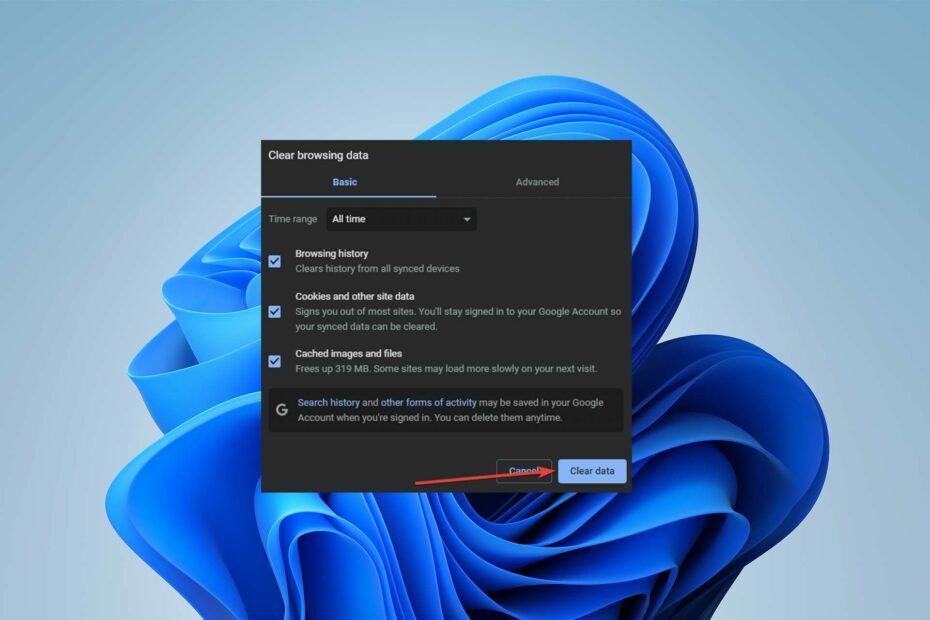
- 簡単な移行: Opera アシスタントを使用して、ブックマークやパスワードなどの既存のデータを転送します。
- リソース使用量を最適化: RAM メモリが他のブラウザよりも効率的に使用されます。
- プライバシーの強化: 無料で無制限の VPN を統合
- 広告なし: 内蔵の広告ブロッカーによりページの読み込みが高速化され、データマイニングから保護されます。
- ゲームフレンドリー: Opera GX はゲーム用の最初で最高のブラウザです
- オペラをダウンロード
米国の税金徴収を担当する内国歳入庁には、IRS.gov に公式 Web サイトがあります。
多くのユーザーが経験を報告しています ウェブサイトの使用に問題がある、IRS Web サイトのエラー コード 2099 を含む。
Web サイトには多数のエラー コードや欠陥が含まれているため、ユーザーを悩ませる問題はこれだけではなく、エラー コードとその原因のリストが Web サイトに掲載されています。
とにかく、1 つの特定のエラー、IRS Web サイトのエラー コード 2099 に対する上位 5 つの修正を調べます。
Web サイトにアクセスするとエラー コードが表示されるのはなぜですか?
- 地理的ブロッキング: Web サイトにアクセスするときにエラーが発生する場合は、地理的ブロックが影響している可能性があります。 お住まいの地域では Web サイトへのアクセスが許可されていないか、当局によってアクセスが制限されています。
- インターネット接続に関する問題: 不安定または インターネット接続が遅い Web サイトへのアクセス時にエラーが発生する可能性があります。
- ウェブサイトがダウンしています: 問題は Web サイトの最後にある可能性もあります。 通常、サーバーがダウンしているときに発生します。
- セキュリティ証明書が無効です: もしも Web サイトのセキュリティ証明書に問題があります、ブラウザではエラーがスローされます。
IRS Web サイトのエラー コード 2099 を修正するにはどうすればよいですか?
もう少し時間のかかる解決策に移る前に、簡単に試してみる方法をいくつか紹介します。
- のようなサービスを利用する ダウンディテクター IRS の Web サイトがダウンしているかどうかを確認します。 その場合は、数時間後にもう一度お試しください。
- Web サイトでエラーが発生したり、完全に読み込まれない場合は、 Ctrl + シフト + R ハードリフレッシュを実行します。
- を使用してインターネット速度を確認します スピードテスト, 遅すぎる場合は、有線接続に切り替えます。
- IRS Web サイトを開くときに VPN を使用している場合は、VPN を無効にしてもう一度お試しください。
- ルーターを再起動またはリセットします。
これらが機能しない場合は、次にリストされている修正に進んでください。
1. ブラウザを変更する
別のブラウザを試してみると、問題はブラウザ固有のものであり、解消される可能性があります。 インストールしてみる オペラ から 公式ウェブサイト まだ使用していない場合。 現在使用しているブラウザが Chrome の場合は、以下のリストにあるブラウザのいずれかを試してください。
- 勇敢
- URブラウザ
- マイクロソフトエッジ
- クロム
- モジラ Firefox
2. 閲覧データを消去する
- 開ける グーグルクローム あなたのコンピュータ上で。
- クリック もっと 右上隅の をクリックして選択します 閲覧履歴データの消去 から その他のツール メニュー。
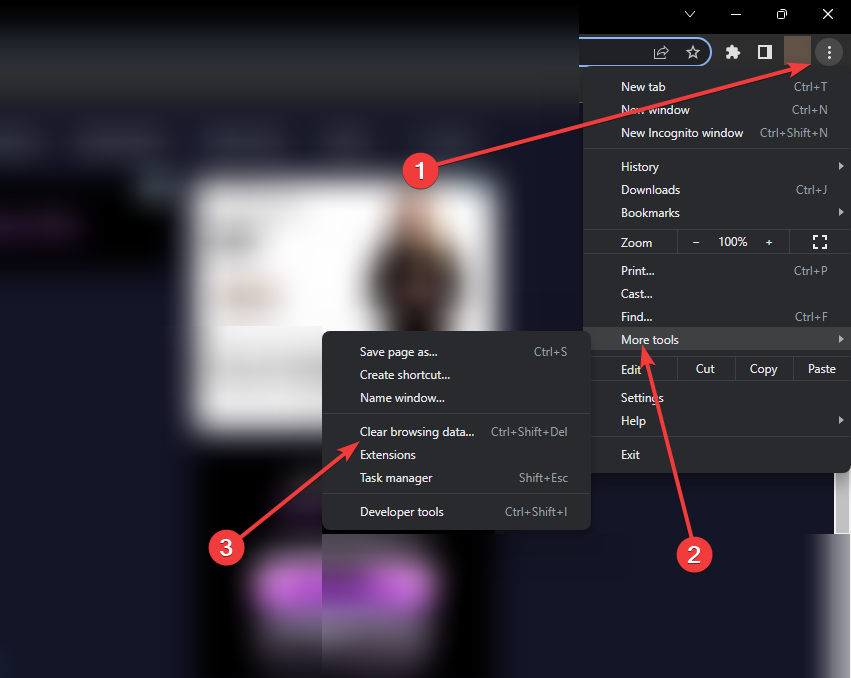
- 前の 1 時間や全時間などの時間枠を選択します。
- 削除するデータのカテゴリを選択します。
- タップ データのクリア.
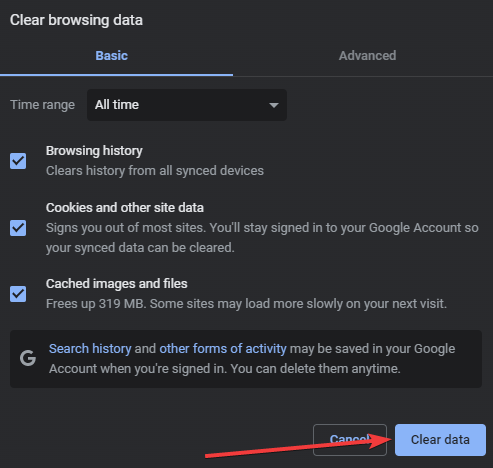
これにより、ハード リロードと同じ機能が実行されると同時に、Chrome ブラウザが更新されます。
- USB ドライブのサイズが間違っていますか? 2ステップで修正
- 修正: 選択がロックされているため、この変更を行うことはできません
- イベント ID 4726: ユーザー アカウントが削除されました [修正]
- 修正: Ftdibus.sys が原因でメモリ整合性をオンにできない
3. ブラウザ拡張機能を無効にする
ここにリストされている手順は Google Chrome のものですが、概念はすべて同じです。 したがって、他のブラウザでも拡張機能を無効にするのは非常に困難です。
- ブラウザを開き、右上近くの省略記号をクリックし、上にカーソルを置きます。 その他のツールを選択してください 拡張機能.
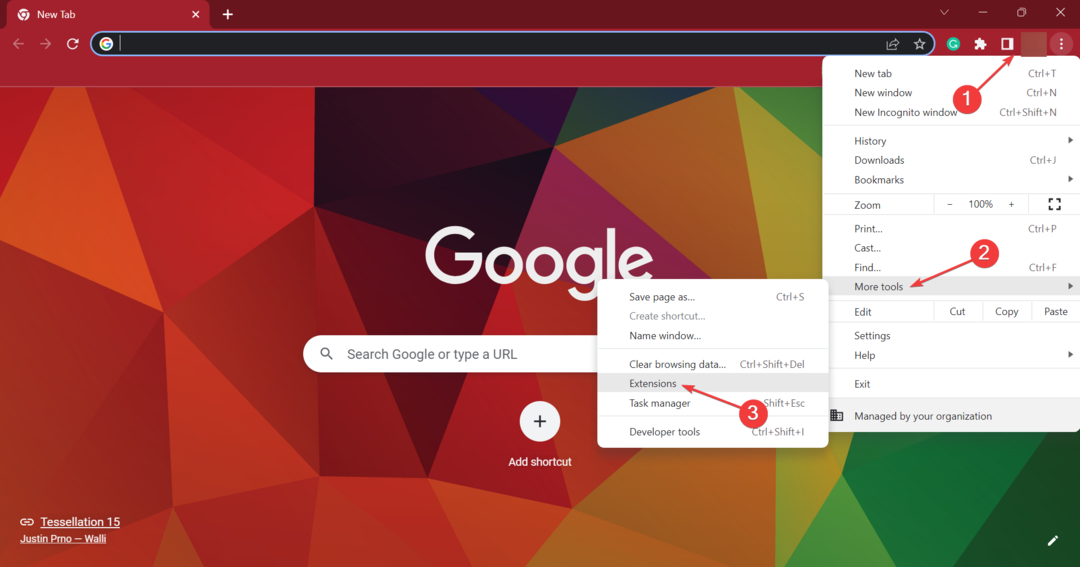
- ここで、各拡張機能のトグルをオフにします。
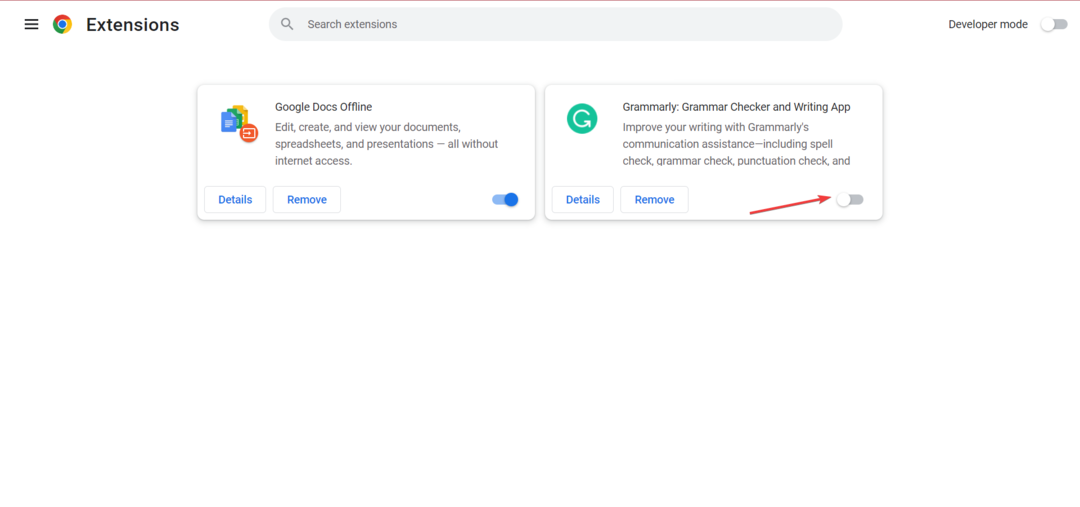
専門家のヒント:
スポンサーあり
PC の問題の中には、特にリポジトリの破損や Windows ファイルの欠落など、対処が難しいものがあります。 エラーを修正できない場合は、システムが部分的に壊れている可能性があります。
マシンをスキャンして障害の内容を特定するツール、Restoro をインストールすることをお勧めします。
ここをクリック ダウンロードして修復を開始します。
すべての拡張機能を無効にすると、IRS Web サイトにアクセスできるようになります。
IRS にまったくアクセスできない場合はどうすればよいですか?
特定の拡張機能が原因で、ブラウザで IRS の Web サイトを開けない可能性があります。 Web サイトにアクセスするには、最近ダウンロードした拡張機能を無効にするか、ブラウザを完全にリセットする必要があります。
次のことに注意することも重要です。 VPNサービス この問題が発生する可能性があります。 したがって、オフにしてもう一度試してください。
私たちは通常、ウェブサイトのコーディングがバグや欠陥の原因であると考えていますが、インターネット Web サイトの表示に使用している接続やブラウザーによっても、あなたとユーザーにとって問題が発生する可能性があります。 Webサイト。
IRSに連絡するにはどうすればよいですか?
税金関連の問題や払い戻しについては、IRS に記載されている番号のいずれかを使用して問い合わせることができます。 公式ウェブサイト.
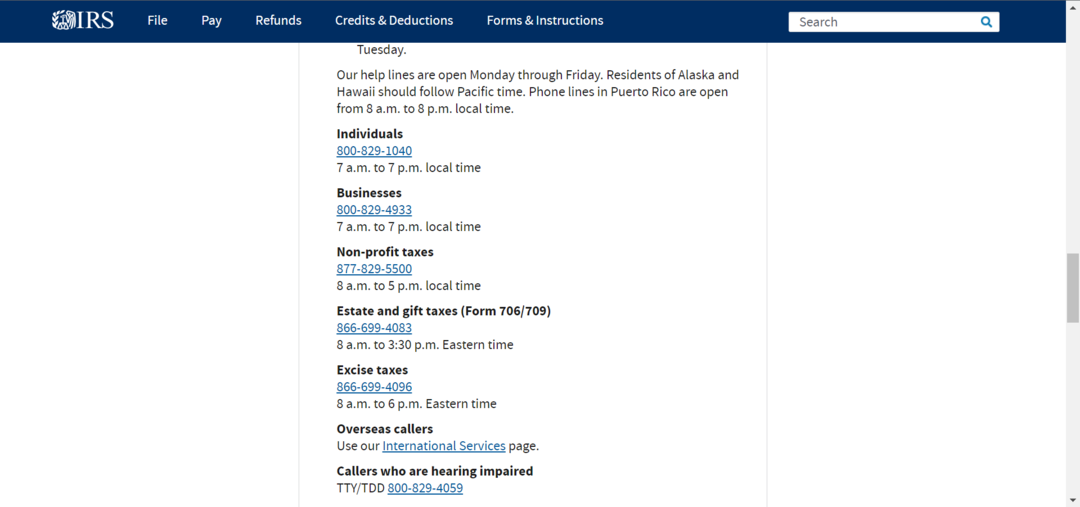
営業時間内にあなたのケースに最も適した番号に電話してください。IRS 担当者から連絡が入ります。 また、納税者支援センターの事務所を訪れることもできます。 簡単に 近くのアシスタンスセンターを探す.
前述したように、一部の Web サイトは、大量の拡張機能がインストールされているブラウザーを受け入れません。 これにより、IRS Web サイトのエラー コード 2099 エラーが発生する可能性もあります。
IRS Web サイトのエラー コード 2099 の問題を解決できるかどうか、以下のコメント セクションでお知らせください。
まだ問題がありますか? このツールを使用してそれらを修正します。
スポンサーあり
上記のアドバイスで問題が解決しない場合は、PC で Windows のより深刻な問題が発生する可能性があります。 お勧めします この PC 修復ツールをダウンロードする (TrustPilot.com で Great と評価されています) を使用して、それらに簡単に対処できます。 インストール後は、 スキャン開始 ボタンを押してから、 全て直す。

